Hur komprimerar du en video för att skicka via e-post
"Jag måste skicka en video till en av mina vänner via Gmail, men videon är för stor och vägrade, hur komprimera en video för e-post ?" Det är välkänt att videofiler är stora. De kan variera från 10 MB för en minut till 100 MB och mer för en längre video. Det är okej att titta på videor offline, men e-postsystemet tillåter inte att du skickar dem om din videorna är för stora. Lyckligtvis kan du lära dig hur du komprimerar videor nedan.
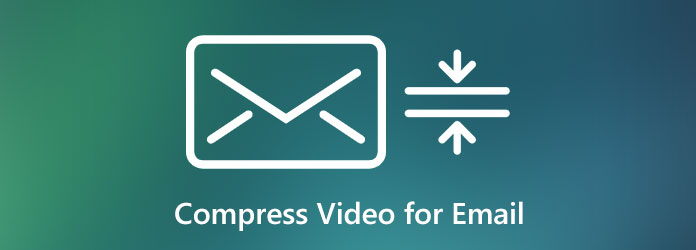
Del 1: Hur mycket video ett e-postmeddelande kan skicka
Olika e-postleverantörer har olika gränser för bilagans storlek och vi delar de viktigaste e-postsystemen nedan.
| E-postsystem | Maximal storlek (MB) |
|---|---|
| gmail | 25 |
| icloud | 20 |
| AOL | 25 |
| Yahoo | 25 |
| utsikterna | 20 |
| ProtonMail | 25 |
| Mail.com | 50 |
Vissa e-postsystem tillhandahåller också molnlagring som hjälper dig att skicka stora videofiler, men det har fortfarande gräns. Med Gmail kan du till exempel skicka en video mindre än 25 MB eller stor bilaga med Google Drive. Det senare beror på gratis lagring av ditt konto.
Del 2: ultimat sätt att komprimera video för e-post
Den största oro för att komprimera en video för e-post är problemet med kvalitetsförlust. Om du använder rätt verktyg, t.ex. Tipard Video Converter Ultimate, kommer du inte att stöta på det här problemet. Dessutom ger det många användbara funktioner på ett sätt som alla kan lära sig snabbt.
Viktiga funktioner i den bästa videokompressorn
- 1. Komprimera videoklipp så att de snabbt kan skickas via e-post.
- 2. Erbjud flera sätt att komprimera videofiler utan kvalitetsförlust.
- 3. Stöd nästan alla videofilformat, som AVI, MKV, MP4, etc.
Kort sagt är det det bästa alternativet att komprimera en video eller videor för e-post på PC och Mac.
Hur komprimerar du videor för e-post på skrivbordet
steg 1Lägg till videor
Starta den bästa videokompressorn när du har installerat den på din dator. Den är kompatibel med Windows 10/8/7 och Mac OS X. Gå till Lägg till filer menyn längst upp till vänster och välj Lägg till filer or lägg till mapp för att importera videofilerna som du vill skicka med e-post.

steg 2Komprimera video för e-post
Det finns tre sätt att komprimera en video för e-post:
Sätt 1: Komprimera video genom att konvertera
Vissa videoformat är större än andra i samma skick. Konvertering av AVI till FLV ger mindre filstorlek. Efter att videon har laddats, klicka på Konvertera alla till menyn för att utlösa profildialogen. Sök efter och välj FLV i Video och välj förinställningen med originalkvalitet.

Sätt 2: Komprimera video med codec
Om du vill behålla det ursprungliga videoformatet är justering av kodaren ett annat sätt att komprimera videor för e-post. Aktivera också profildialogen, gå till Video och välj ditt videoformat. Välj en förinställning och klicka på Gear ikon. Här kan du välja rätt kodare, nedskalningsupplösning, kvalitet och andra parametrar.
Sätt 3: Komprimera video genom att dela
Dela en lång video i klipp för att komprimera filstorleken för e-post. Klicka på Klipp ikonen på en titel för att öppna den i Klipp fönster. Ta först bort oönskade ramar genom att återställa start- och slutpositionerna. Sätt sedan skjutreglaget på rätt plats och klicka på Split för att dela upp videon i två klipp. Du kan klippa videon vidare.

steg 3Spara komprimerad video
Efter videokomprimering för e-post, gå tillbaka till huvudgränssnittet. Ställ in en specifik mapp för att lagra utdata genom att trycka på mapp knappen längst ner. Klicka slutligen på Konvertera alla för att exportera komprimerade videor. Då kan du enkelt skicka dem med e-post.

Förresten, den här videokonverteraren låter dig också konvertera alla videofiler, t.ex. WMA till MP4, WebM till MP4, MP4 till FLV och mer.
Del 3: Hur komprimerar du video för e-post online
Ibland kanske du bara behöver komprimera en video för e-post ibland. Web-videokompressor-appen, till exempel Video Compressor Online, är ett bra alternativ. Webbappar fungerar dock med många nackdelar, som filstorleksgräns. Dessutom kräver det en bra internetanslutning. Här är stegen:
steg 1Öppna en webbvideokompressor i din webbläsare, som https://compress-video-online.com/. Klicka på Välj en fil och ladda upp videon som du vill skicka med e-post.
steg 2Efter videoladdning får du de tre alternativen. Flytta skjutreglaget under Utdata filstorlek tills den uppfyller ditt e-postkrav.
Dricks: Om du vill ändra utdataformat, codec eller andra alternativ klickar du på Inställningar för videoutgångsformat länken.
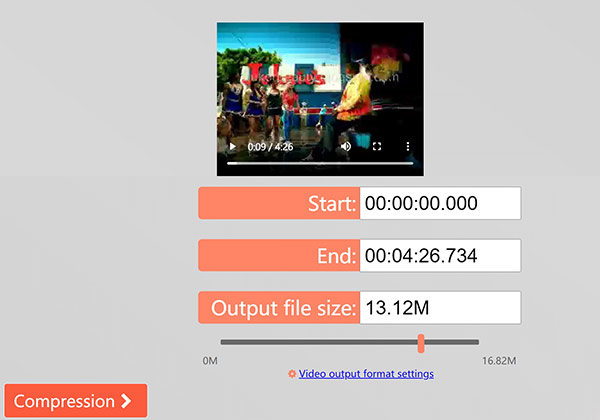
steg 3Klicka på kompression för att börja komprimera videon för e-post online. Det tar ett tag att slutföra jobbet på grund av online-arbete.
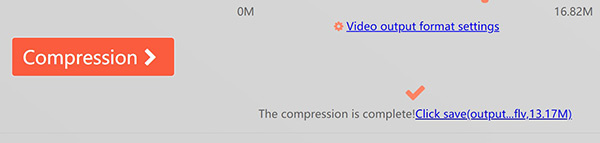
steg 4När det är klart, ladda ner den komprimerade videon till din dator och skicka den med din e-post.
Del 4: Vanliga frågor om komprimering av video för e-post
Hur kan jag skicka en stor videofil via e-post?
Du har två alternativ för att skicka en stor videofil via e-post. För det första kan du använda ett e-postmeddelande med molnlagring för att göra jobbet, till exempel Gmail. Eller så kan du komprimera videofilen och skicka den igen.
Hur mycket MB är en 30 minuters video?
Generellt kommer 30 minuter att vara cirka 200 MB. 1 GB datatillägg skulle ge cirka 1 till 1.5 timmars video. Förutom längd bestämmer videoformatet också videofilens storlek.
Vad händer när du komprimerar en video?
Först och främst blir videofilens storlek mindre när du komprimerar den. Andra aspekter beror på hur du komprimerar videon, som utdataformat, videokvalitet, videolängd och mer.
Slutsats
Nu bör du förstå hur du komprimerar en video för e-post. Det är fortfarande ett viktigt sätt att skicka och ta emot information och filer. Det är dock inte ett bra alternativ att skicka stora videofiler. För det första bör du lära dig storleksgränsen för varje e-postsystem. Då kan Tipard Video Converter Ultimate hjälpa dig att enkelt komprimera videofiler med flera metoder. Om du har andra problem relaterade till videokomprimering, vänligen lämna ett meddelande under det här inlägget så svarar vi snabbt.







